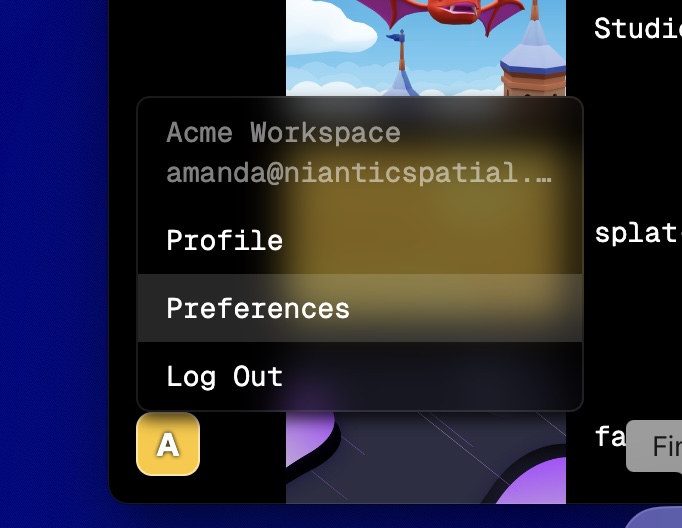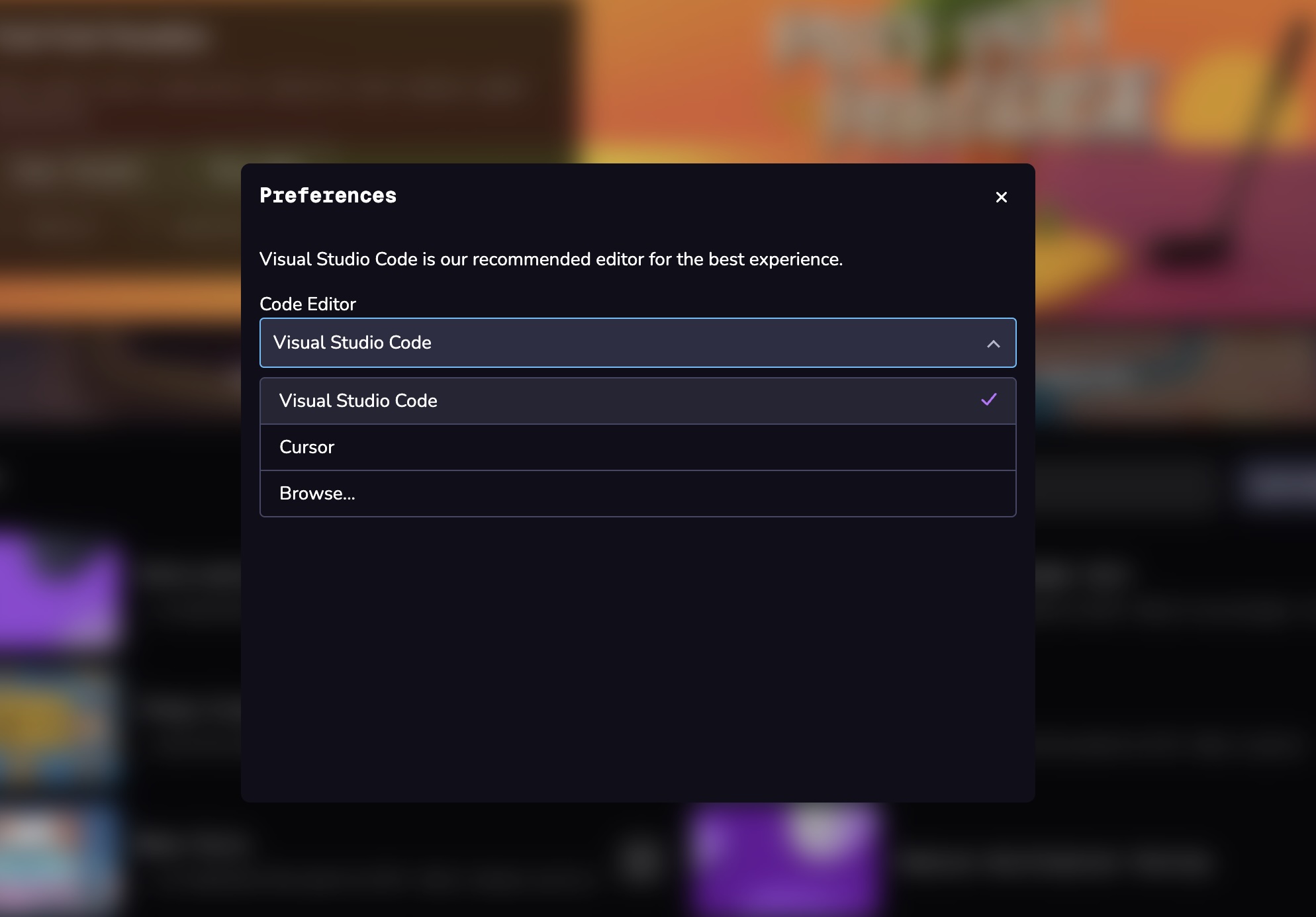Installation et mise en place
L'application de bureau 8th Wall est en version bêta publique et ses fonctionnalités sont susceptibles d'être modifiées dans une prochaine version. Nous apprécions vos commentaires et nous avons un forum d'assistance dédié aux utilisateurs de l'application bureautique bêta- merci de nous faire part de tous les problèmes que vous rencontrez ou de vos suggestions ici.
Télécharger et installer
Pour installer l'application de bureau 8th Wall :
- Aller à 8thwall.com/download
- Sélectionnez votre plate-forme :
- Apple Silicon
- Intel
- Windows
- Installez l'application en ouvrant le fichier
.dmgou.exe.et en faisant glisser l'application dans votre dossier Applications. Sous Windows, vous devrez cliquer sur l'avertissement de l'éditeur inconnu. - Ouvrez l'application 8th Wall et connectez-vous avec vos identifiants 8th Wall ou Google.
Lorsque vous lancez l'application pour la première fois, elle peut vous demander de lui donner accès à certains emplacements de votre système de fichiers ou d'autoriser ses connexions à travers le pare-feu. Acceptez ces demandes pour aider l'application 8th Wall à mettre en place des projets localement et pour lui donner la possibilité d'aller chercher des ressources sur des serveurs en nuage.
Lorsque vous ouvrez l'application de bureau 8th Wall, vous démarrez dans la vue centrale de l'application où vous pouvez explorer et accéder à vos projets, changer d'espace de travail et accéder aux préférences de développement local. Vous pouvez également accéder à des liens rapides vers des ressources telles que la bibliothèque de projets, la documentation et le forum de la communauté.
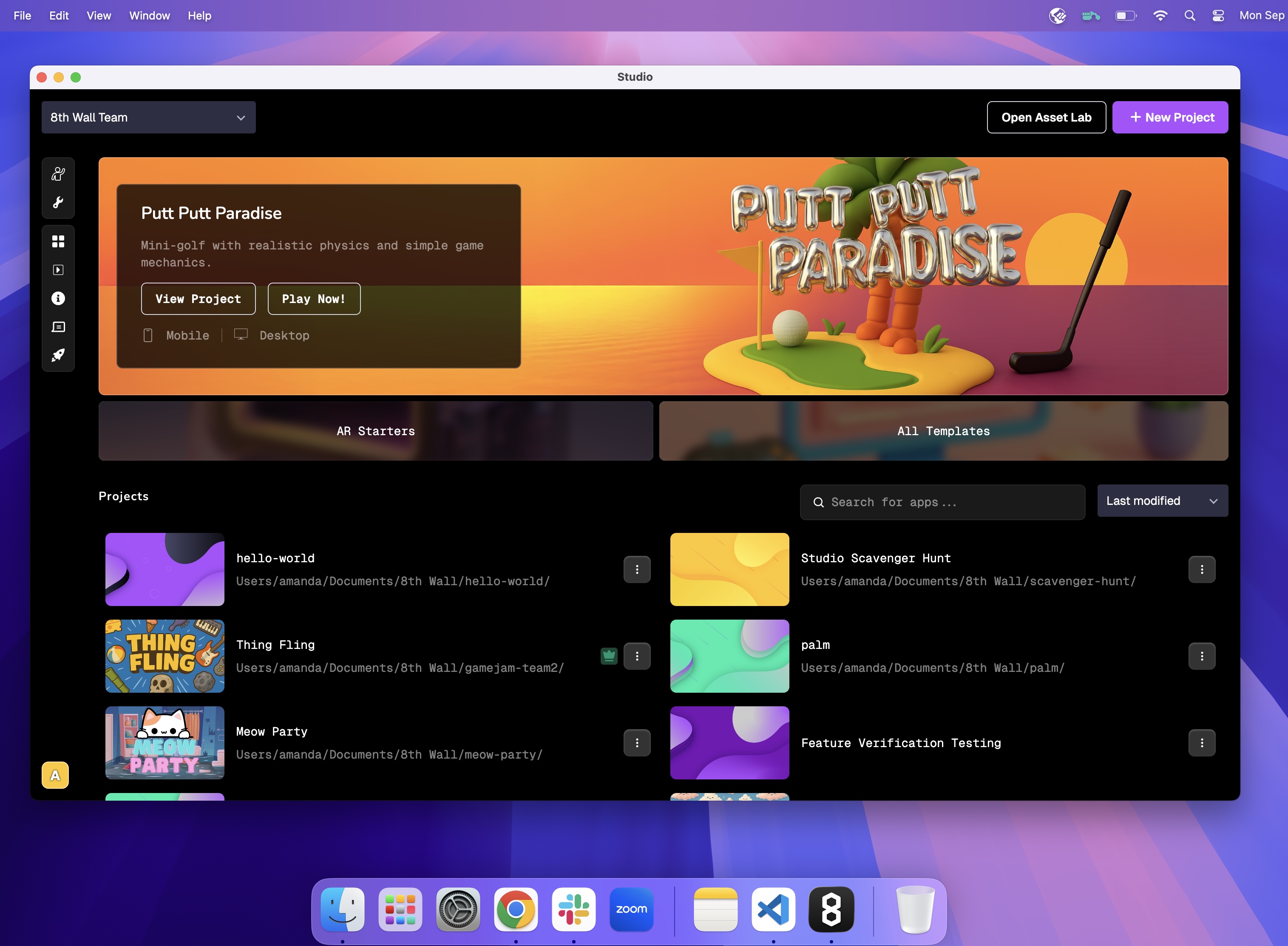
Préférences de l'éditeur de code
L'application de bureau 8th Wall vous permet de travailler avec votre éditeur de code local préféré, comme VSCode ou Cursor. Après avoir ouvert une session, vous serez invité à sélectionner l'application d'édition de code de votre choix. Vous pouvez également le modifier à tout moment en sélectionnant l'icône de votre compte (en bas à gauche du hub) et en sélectionnant Préférences.